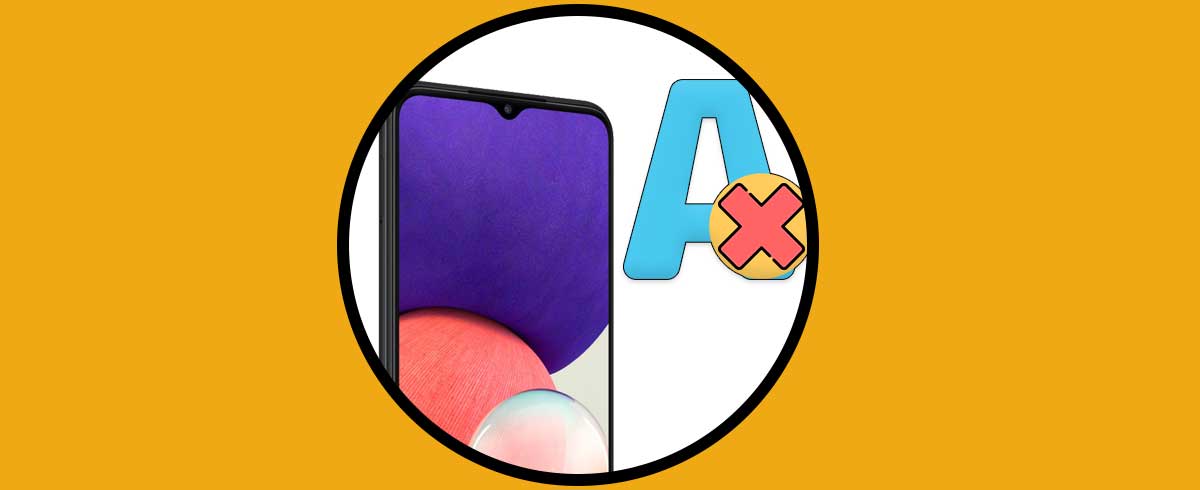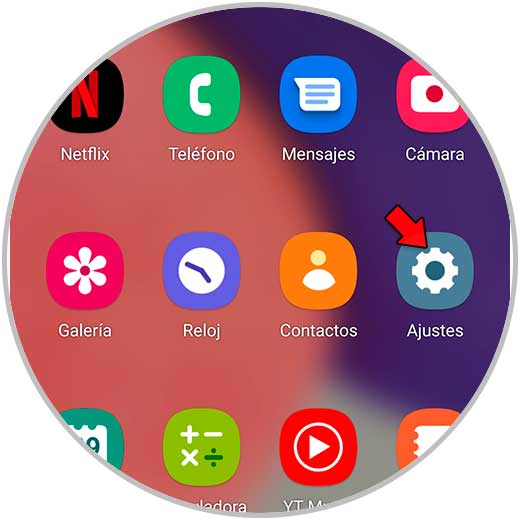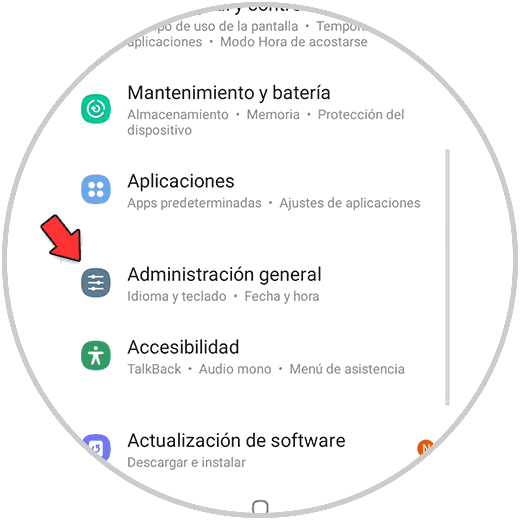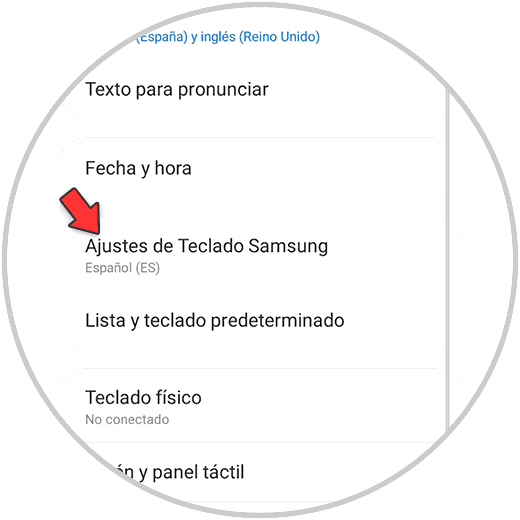A día de hoy, nuestro teléfono móvil se ha convertido por méritos propios en una de las herramientas principales que utilizamos para comunicarnos con otras personas sin importar donde estén.
Bien es cierto que las llamadas son importantes, ya que nos permiten hablar de voz o incluso de voz y vídeo con la otra persona; pero también lo es que un gran porcentaje de la forma de comunicarnos es a través de mensajes escritos. Gracias a mensajes de texto y Apps como WhatsApp, Telegram o Messenger los chats se posicionan como una de las principales formas de comunicación. En este sentido, el auto corrector del teclado se convierte en una funcionalidad clave, pero puede ser que por diferentes motivos desees desactivarlo en tu terminal. Y precisamente en este tutorial de Solvetic te contramos cómo realizar esta acción en el Samsung Galaxy A22 5G y A22 4G explicado paso por paso en forma de texto y vídeo.
Para esto, los pasos a seguir son los siguientes que te vamos a enumerar a continuación de manera ordenada:
Cómo quitar autocorrector Samsung Galaxy A22 5G y Samsung Galaxy A22 4G
Lo primero que haremos será deslizar la pantalla principal hacia arriba para acceder al menú de opciones del terminal. Una vez dentro, seleccionamos “Ajustes”.
Ahora, tienes que deslizar hasta la opción “Administración general” y pulsamos sobre ésta para continuar.
En la nueva pantalla, pulsa sobre la opción “Ajustes del teclado Samsung”.
Ahora, verás diferentes opciones, entre las cuales se encuentra “Texto predictivo” lo cual se refiere al autocorrector. Desactiva la pestaña azul que se encuentra junto a esta opción.
Con estos sencillos pasos que te hemos explicado habrás quitado el auto corrector en tu Samsung Galaxy A22 con éxito y ya no funcionará en los diferentes sitios de tu terminal Samsung.